Last updated on Ağustos 18, 2022
Docker uygulaması birçok İşletim Sistemine yüklenmektedir. Örnek olarak Windows, MacOS, Linux etc. Biz Docker uygulamasını Linux İşletim Sistemi bünyesinde yer alan Ubuntu Server 20.04 LTS bölümüne yükleyeceğiz. Öncelikle eğer bir fiziksel sunucunuz varsa veya Ubuntu Desktop kullanıyorsanız yeni bir VM(Sanal Makine) kurmanıza gerek yoktur. Ben Proxmox fiziksel sunucu üstünde bir VM kuracağız.
Fiziksel üzerinde ilk başta kuracağımız VM’in fiziksel özelliklerini belirliyoruz. Örnek olarak RAM, Depolama alanı, CPU sayısı etc. Nasıl kuracağımızı bir başka blog yazısında bahsedeceğiz. Şimdilik bu bölümü hızlı geçiyorum. Gerekli fiziksel özelliklerini belirledikten sonra Ubuntu Server üzerinde Docker uygulamasını kurmak için önemli olan durumlardan birisi gerekli işletimin kurulumudur. Kurulum Adımları örnek olarak şu şekildedir.
1. VM üzerinde Fiziksel Ayarlar
Fiziksel sunucumuzda sanal IP adreslerine ihtiyacımız vardır. Çünkü fiziksel sunucu satan firmalar genellikle az Global IP adresleri verirler :). O yüzden Proxmox fiziksel sunucuda sanal IP yapılandırması için bir Network Device bölümünde yeni Linux Bridge bölümü açıp oluşturduğumuz VM’ın donanım bölümüne Linux Bridge’yi ekliyoruz. Başka bir Blog yazısında bunu ayrıntılı bahsedeceğiz.
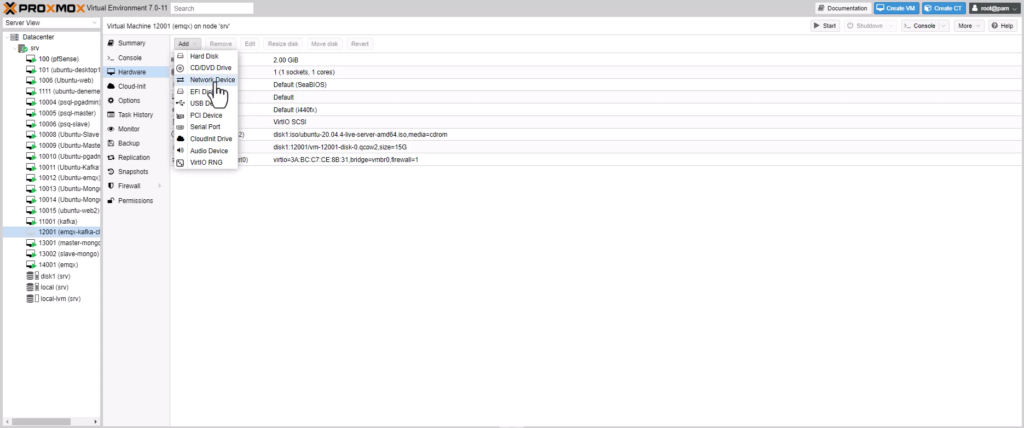
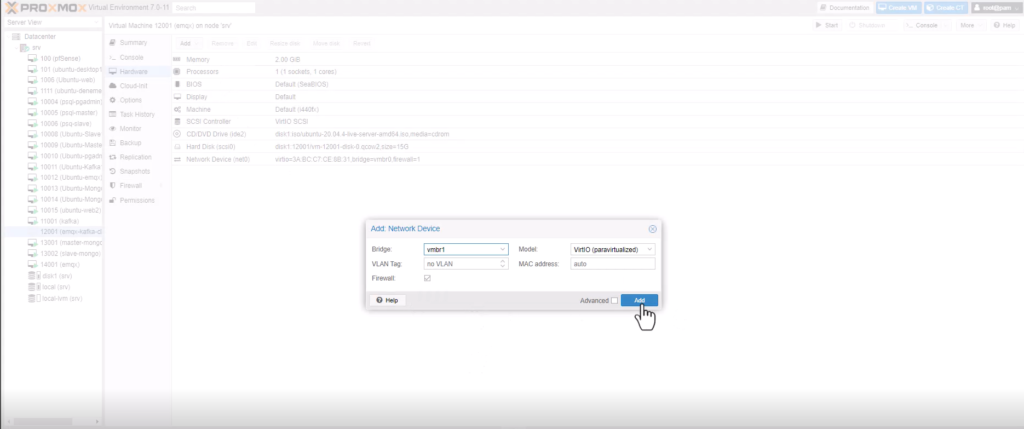
Linux Ubuntu Server kurulumu için gerekli tüm fiziksel bölümü hallettiğimize göre 2. adıma geçelim
2. Sanal IP ve Subnet Mask adreslerinin Ubuntu İşletim Sistemine Entegrasyonu
Ubuntu Server İşletim sisteminde önemli olan noktalardan birisidir. Bunun nedeni eğer dış dünyaya açılan IP adresini vermezsek Sistem dış dünyaya açılmaz ve internete bağlanmaz. 1. adımda bahsettiğimiz Linux Bridge bölümüne uygun olan Sanal IP adresimizi ekliyoruz.
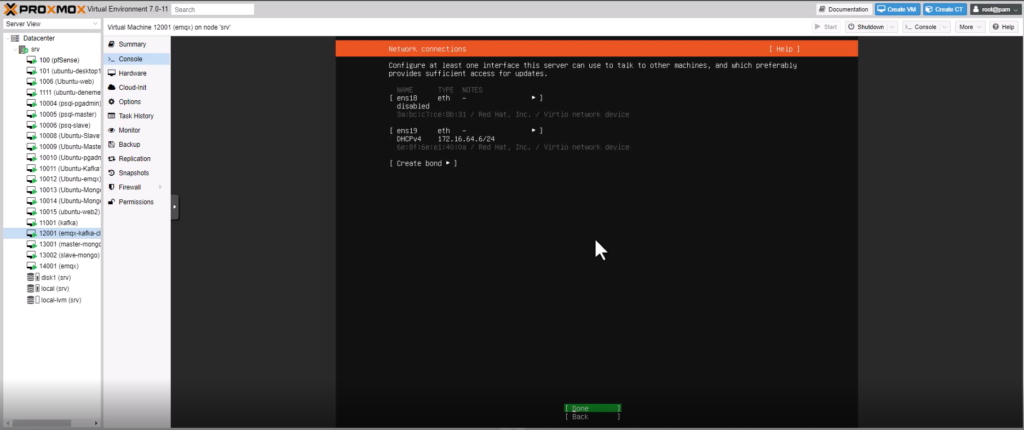
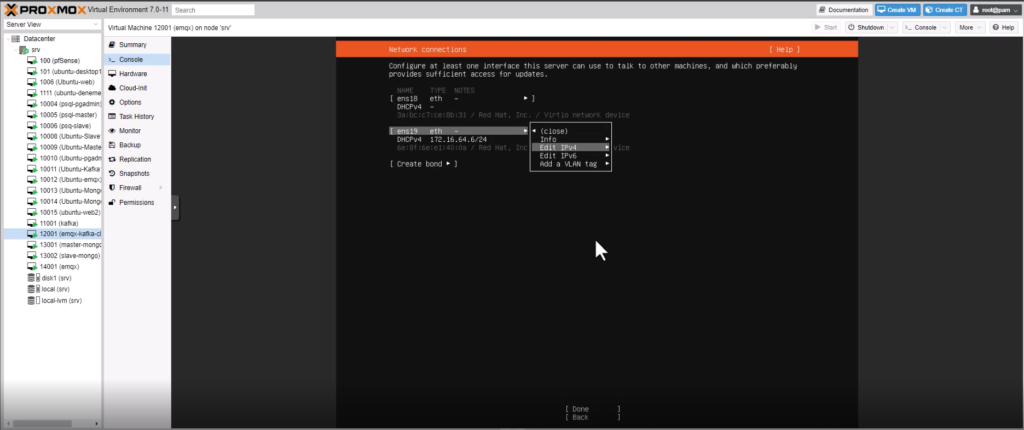
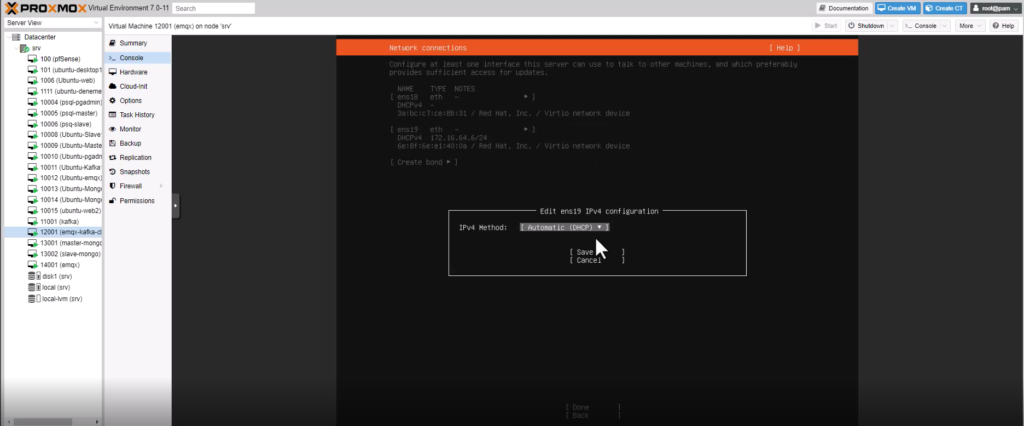
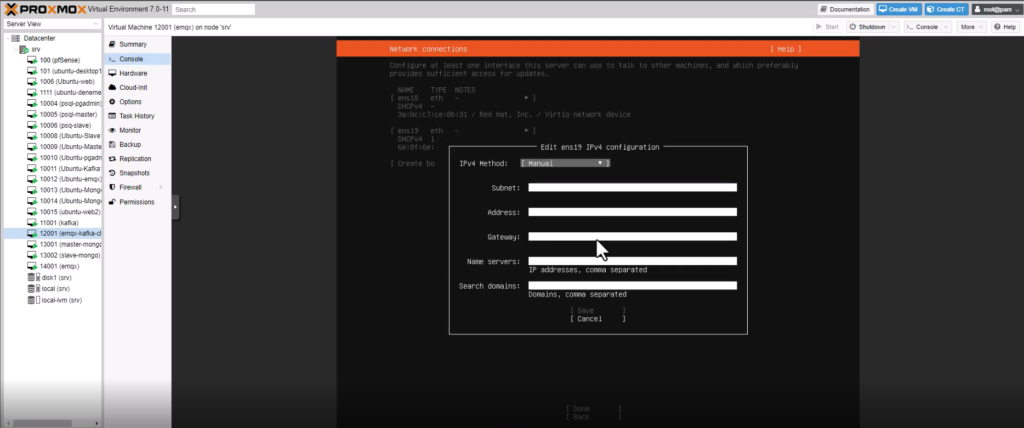
Son resimde gerekli bölümleri anlatmak gerekirse; Subnet bölümü XXX.XXX.XXX.0/XX şeklinde olmalıdır. Bu IP (XXX.XXX.XXX.0/24) ise sizin sanal IP adresinizin başlangıç adresidir. Örnek olarak 172.16.64.0/24’dir. 2. Olarak Address olarak uygun Sanal IP adresini eklemeniz gerekmektedir. Örnek olarak 172.16.64.30’dir. 3. olarak Gateway adresidir. Gateway adresi verdiğiniz Subnet Adresinin bir fazlasıdır. Bunun için genellikle şu şekilde olmaktadır. Örnek olarak 172.16.64.1’dir. 4. Olarak ve son olarak önemli olan durum ise Name servers bölümüdür. Bu name servers Servis sağlayan firma tarafından otomatik verilmiştir. Bunu Fiziksel sunucuda değil de local ortamda yapmak istiyorsanız modeminizin name service’lerine bakmanız gerekmektedir. Bunu da öğrenmek için Başlangıç -> Ayarlar -> Network & Internet -> Donanım ve bağlantı ayarlarını göster -> Wifi bölümünden öğrenebilirsiniz. (Bu ayar Windows üzerinden örneklendirilmiştir.)
3. Profil Ayarları
Burada yapmamız gereken durumlardan birisi Server isimleri, Kullanıcı ismi ve şifreleridir. Server name dış dünyadan bir bağlantı gelirse Server’ın ismini bu bölümde koyulmaktadır. Kullanıcı ismi(username) bu bölüm ise dış dünyadan bir bağlantı gelirse VM’e giriş yapılırken kullanıcı ismini burada belirleriz. Şifre ise aynı şekilde bağlantıda kullanıcı isminin şifresi belirlenir.
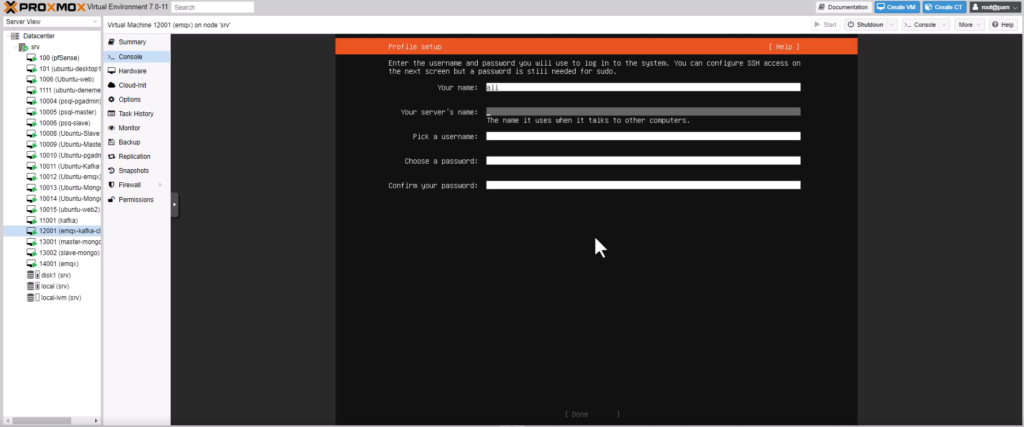
SSH yüklenmesi
VM’e dış dünyadan bir bağlantı gelirse SSH(yani 22 Portu) uygulamasının yüklü olması gerekmektedir. O yüzden Linux Ubuntu Server İşletim Sisteminin kurulumunda “Install OpenSSH server” butonunun seçilmiş olması gerekmektedir.
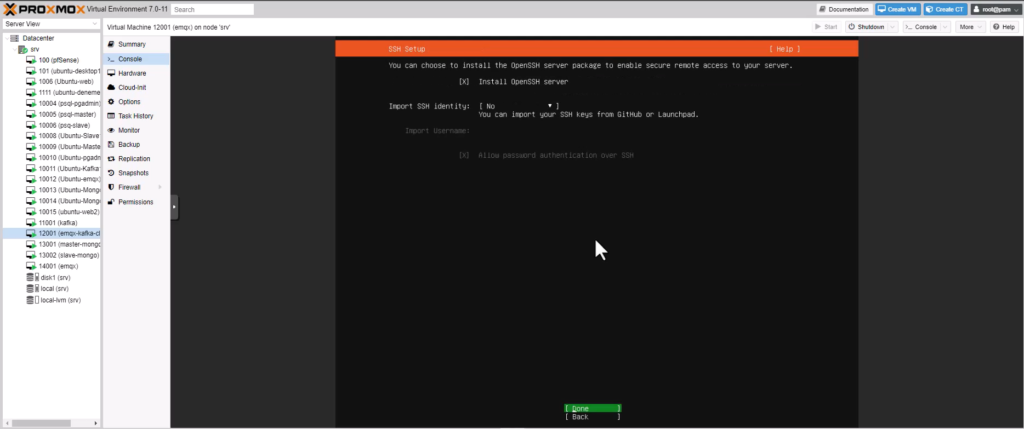
Bu adımlardan sonra bahsetmediğimiz diğer adımların default olarak veya istediğiniz özel durumlar haricinde Linux İşletim Sistemi kurulmuş olmaktadır. Kurulumun tamamı Youtube kanalımda yayınladım. Buradan ve linke tıklayarak kanalımdaki başka videoları da izleyerek destek olabilirsiniz.
[…] Ubuntu Server 20.04 LTS VM Üzerine Yüklenmesi […]
[…] Ubuntu Server 20.04 LTS VM Üzerine Yüklenmesi […]